电脑卡顿反应慢怎么处理win10 台式win10电脑卡顿反应慢解决方法
更新时间:2023-05-12 10:06:13作者:xinxin
在长时间使用台式win10电脑的过程中,由于用户没有定期对系统中垃圾文件进行清理,同时一些硬件性能的老化问题,常常会导致win10系统在运行时出现卡顿或者反应慢的现象,对此win10电脑卡顿反应慢怎么处理呢?以下就是小编带来的台式win10电脑卡顿反应慢解决方法。
推荐下载:win10超级精简版
具体方法:
1、打开控制面板,在界面中点击选择系统选项。
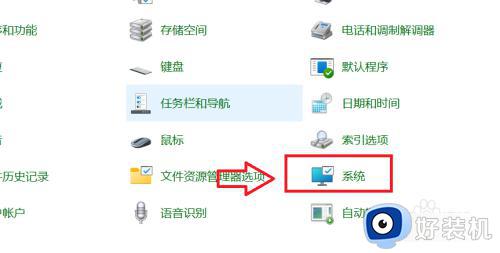
2、在跳转窗口中,点击选择高级系统设置选项。
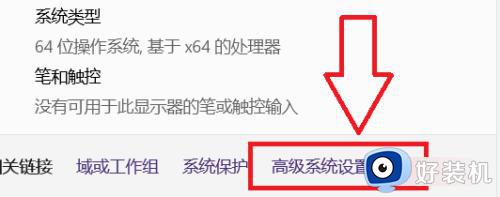
3、在属性栏窗口中,点击高级选项卡中的设置选项。
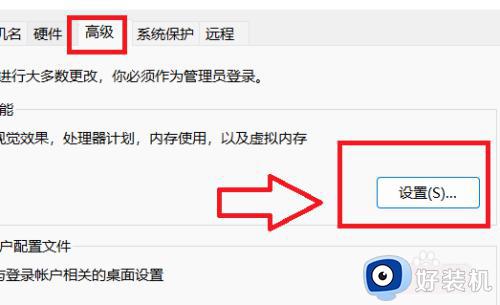
4、在选项栏窗口中,点击将模式调整为最佳性能选项。
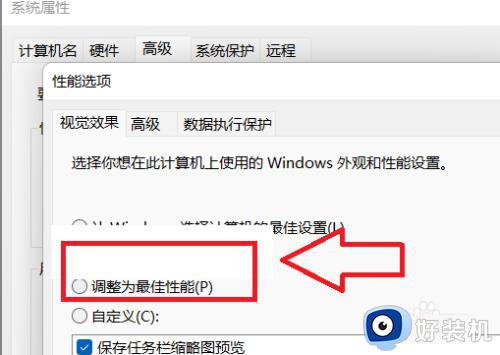
上述就是小编告诉大家的台式win10电脑卡顿反应慢解决方法了,有遇到这种情况的用户可以按照小编的方法来进行解决,希望能够帮助到大家。
电脑卡顿反应慢怎么处理win10 台式win10电脑卡顿反应慢解决方法相关教程
- win10笔记本卡顿反应慢怎么解决 win10笔记本卡顿严重完美解决方案
- 如何解决win10系统反应慢问题 win10系统反应慢的处理方法
- win10更新很卡反应很慢该如何处理 完美解决win10更新后卡顿的两种方法
- win10电脑太慢太卡怎么办 win10电脑很卡反应很慢该如何处理
- win10系统切换输入法太慢怎么办 win10系统切换输入法卡顿怎么解决
- win10刷新桌面卡顿怎么办 win10桌面刷新响应很慢怎么解决
- 电脑装了正版win10游戏反而卡顿处理方法
- win10刷新桌面很慢什么原因 win10右键刷新桌面反应很慢如何处理
- window10输入法卡顿怎么办 window10输入法卡顿非常慢处理方法
- win10 右击新建卡怎么回事 win10电脑右击新建文件夹卡顿无反应如何修复
- win10拼音打字没有预选框怎么办 win10微软拼音打字没有选字框修复方法
- win10你的电脑不能投影到其他屏幕怎么回事 win10电脑提示你的电脑不能投影到其他屏幕如何处理
- win10任务栏没反应怎么办 win10任务栏无响应如何修复
- win10频繁断网重启才能连上怎么回事?win10老是断网需重启如何解决
- win10批量卸载字体的步骤 win10如何批量卸载字体
- win10配置在哪里看 win10配置怎么看
win10教程推荐
- 1 win10亮度调节失效怎么办 win10亮度调节没有反应处理方法
- 2 win10屏幕分辨率被锁定了怎么解除 win10电脑屏幕分辨率被锁定解决方法
- 3 win10怎么看电脑配置和型号 电脑windows10在哪里看配置
- 4 win10内存16g可用8g怎么办 win10内存16g显示只有8g可用完美解决方法
- 5 win10的ipv4怎么设置地址 win10如何设置ipv4地址
- 6 苹果电脑双系统win10启动不了怎么办 苹果双系统进不去win10系统处理方法
- 7 win10更换系统盘如何设置 win10电脑怎么更换系统盘
- 8 win10输入法没了语言栏也消失了怎么回事 win10输入法语言栏不见了如何解决
- 9 win10资源管理器卡死无响应怎么办 win10资源管理器未响应死机处理方法
- 10 win10没有自带游戏怎么办 win10系统自带游戏隐藏了的解决办法
